Imaginez que vous travaillez tard dans la nuit sur votre site WordPress et que votre écran s’éteint. Vous actualisez, mais rien ne s’affiche. Votre cœur se serre lorsque vous réalisez que votre site est tombé en panne – et que vous n’avez pas de sauvegardes. 😱
Nous sommes passés par là, et c’est pourquoi nous prenons les sauvegardes WordPress très au sérieux. Nous utilisons Duplicator sur plusieurs de nos sites partenaires pour gérer les sauvegardes, et nous l’avons trouvé fiable et facile à utiliser.
Mais il faut savoir que ce qui fonctionne pour nous n’est pas forcément ce qu’il y a de mieux pour vous. Par exemple, une boutique WooCommerce très fréquentée a besoin de fonctionnalités de sauvegarde différentes de celles d’un développeur/développeuse gérant plusieurs sites clients ou même un simple blog.
Donc, que vous recherchiez une solution gratuite avec des fonctionnalités de base ou une extension premium avec des permissions avancées, nous vous avons couvert. Nous allons vous afficher les meilleurs plugins de sauvegarde WordPress et comparer leurs fonctionnalités, leurs avantages, leurs inconvénients, leur rapport qualité-prix et bien plus encore.
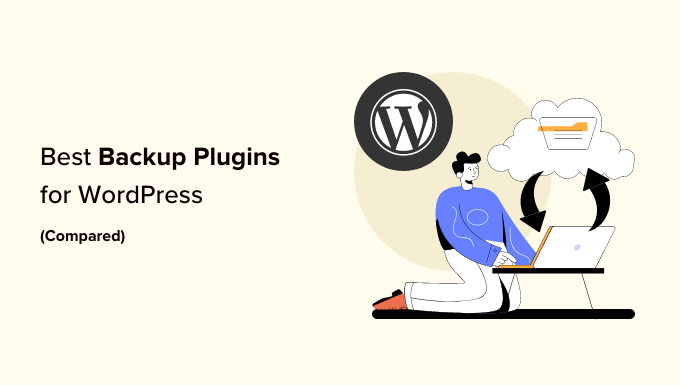
Nos meilleurs choix pour les meilleures extensions de sauvegarde WordPress
Aucun temps à consacrer à la lecture ? Nous avons résumé notre classement des meilleurs plugins de sauvegarde WordPress dans le tableau ci-dessous :
| Name | Best For | Starting Price | Free Version/Trial? | |
|---|---|---|---|---|
| 🥇 | Duplicator | Overall best WordPress backup solution | $49.50/yr | ✅ |
| 🥈 | UpdraftPlus | Remote storage WordPress backups | $70/yr | ✅ |
| 🥉 | Jetpack VaultPress Backup | Large website/online store backups | $59.40/yr | ✅ |
| 4 | Solid Backups | Cloud-based WordPress backups | $6.99/mo | ✅ |
| 5 | BlogVault | SaaS-based WordPress backup solution | $149/yr | ✅ |
| 6 | Total Upkeep | Budget-friendly WordPress backups | $2.50/mo | ✅ |
| 7 | BackWPup | No-frills backup solution | $69 for the first year | ✅ |
En savoir plus ? Il suffit de continuer à lire le reste de l’article pour en savoir plus sur chaque extension de sauvegarde et voir laquelle est la plus adaptée à vos besoins.
Comment nous testons et avisons les extensions de sauvegarde
Beaucoup d’utilisateurs/utilisatrices minimisent l’importance des sauvegardes lorsqu’ils commencent à gérer leurs blogs ou sites WordPress. Pour être honnête, certains membres de notre équipe l’ont fait aussi. Jusqu’à ce qu’un désastre survienne et qu’ils perdent des mois de travail acharné !
C’est pourquoi nous sommes assez pointilleux sur les extensions de sauvegarde que nous mettons en avant. Nous voulons nous assurer que vous obtenez les meilleures recommandations basées sur nos tests approfondis et notre expérience du monde réel.
Voici le processus que nous avons utilisé pour trouver les meilleures extensions de sauvegarde :
- Fiabilité des sauvegardes : Nous avons effectué plusieurs tests de sauvegarde sur différents types de sites pour nous assurer de leur cohérence. Par exemple, nous avons utilisé Duplicator sur différents sites partenaires et avons trouvé qu’il maintenait des sauvegardes fiables, même pour des sites de grande taille.
- Utilisation dans le monde réel : Nous avons testé ces extensions sur des sites professionnels réels pour comprendre leurs applications pratiques. Par exemple, nous avons précédemment utilisé Jetpack VaultPress Backup sur WPBeginner, ce qui nous a donné une expérience de première main avec sa fiabilité.
- Impact sur le serveur : Nous avons surveillé la façon dont chaque extension affecte les performances du serveur pendant les sauvegardes WordPress. Nous avons vu comment les solutions basées sur le cloud comme Jetpack VaultPress Backup et BlogVault ont à peine impacté la vitesse du site. Cela est logique car ils exécutent des sauvegardes sur leurs propres serveurs (bien que certains utilisateurs/utilisatrices puissent avoir une expérience différente).
- Processus de restauration : Nous avons testé des restaurations partielles et terminées de sites pour évaluer la facilité d’utilisation et la fiabilité. BackWPup nous a impressionnés par sa fonctionnalité de restauration en un clic qui fonctionne directement depuis le tableau de bord WordPress.
- Options de stockage : Nous avons évalué les permissions de stockage en local et dans le cloud. Nous avons examiné les options de stockage dans les versions gratuites, c’est pourquoi nous avons noté les généreuses intégrations gratuites de stockage cloud d’UpdraftPlus avec des services tels que Google Drive et Dropbox.
Pourquoi faire confiance à WPBeginner ?
WPBeginner est prospecté par Syed Balkhi, un expert et entrepreneur reconnu dans la communauté WordPress. Notre équipe a plus de 16 ans d’expérience dans la construction et l’optimisation de sites WordPress, nous savons donc quelles fonctionnalités de sauvegarde sont les plus importantes pour les propriétaires de sites.
Pour vous donner les meilleures recommandations, nous configurons des sites de démonstration pour tester chaque extension de sauvegarde et voir comment elle fonctionne dans la vraie vie. Notre équipe éditoriale vérifie également l’exactitude des faits.
Vous voulez en savoir plus ? En savoir plus sur nos lignes directrices éditoriales.
Sans plus attendre, voyons les meilleures extensions de sauvegarde WordPress.
1. Duplicator (Meilleure extension de sauvegarde WordPress)

Avec plus de 1,5 million d’installations actives, Duplicator est une solution de sauvegarde WordPress très populaire et très puissante pour les débutants comme pour les professionnels. C’est ce que nos sites partenaires utilisent pour leurs sauvegardes WordPress, et c’est une solution qui s’est avérée fiable pour eux.
Nous avons rédigé un Avis complet sur Duplicator. Vous pouvez le lire si vous avez besoin de plus d’informations sur ce plugin de sauvegarde.
Nous avons testé Duplicator pour des sauvegardes terminées de sites, y compris les fichiers, les bases de données et les médias. Cependant, vous pouvez également l’utiliser pour des sauvegardes personnalisées partielles afin d’enregistrer des parties spécifiques de votre site sans prendre trop d’espace.
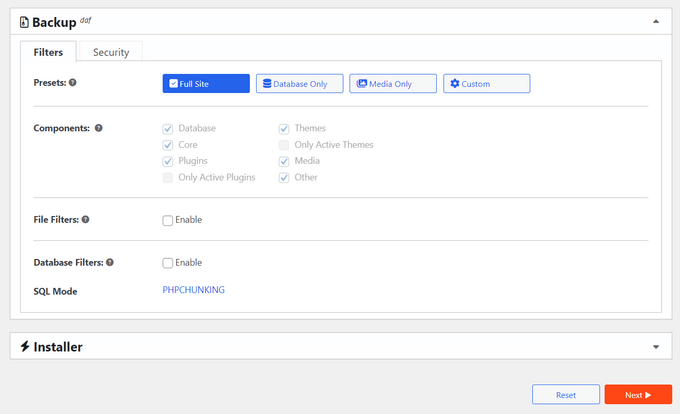
Ce que nous aimons le plus à propos de Duplicator, c’est sa facilité d’utilisation. Même les membres de notre équipe qui n’ont aucune expérience en matière de sauvegarde WordPress peuvent immédiatement savoir sur quels boutons cliquer et ce qu’il faut faire, car l’assistant de sauvegarde étape par étape est facile à comprendre.
Les avantages de Duplicator Pro :
- Intégration du stockage dans le cloud avec Dropbox, Google Drive, Amazon S3 et OneDrive
- Nous avons trouvé que la possibilité de créer des sauvegardes complètes ou partielles était l’aide la plus utile pour enregistrer des données.
- Assistant de récupération des sauvegardes simple/simple d’utilisation pour une restauration facile.
- Fonctionnalités avancées de migration, y compris le support multisite
- La fonctionnalité de récupération avant sinistre, qui vous permet d’assigner un fichier de sauvegarde pour restaurer votre site sans avoir à vous connecter.
- Support de grands sites pour des migrations complexes
Les inconvénients de Duplicator :
- Même si la version gratuite est idéale pour les petits sites, vous en aurez plus pour votre argent si vous mettez à niveau la version Pro
Prix : Une version gratuite de l’extension est disponible. Les offres payantes commencent à partir de 49,50 $ à 299,50 $ par an. Mais pour les lecteurs de WPBeginner, vous pouvez utiliser notre code promo Duplicator Pro pour obtenir jusqu’à 60% de réduction sur votre premier achat !
Pourquoi nous recommandons Duplicator : D’après notre utilisation réelle sur les sites de nos partenaires, Duplicator offre un équilibre parfait entre des fonctionnalités puissantes et une utilisation simple/simple d’utilisation.
2. UpdraftPlus (le meilleur pour les sauvegardes de stockage à distance)
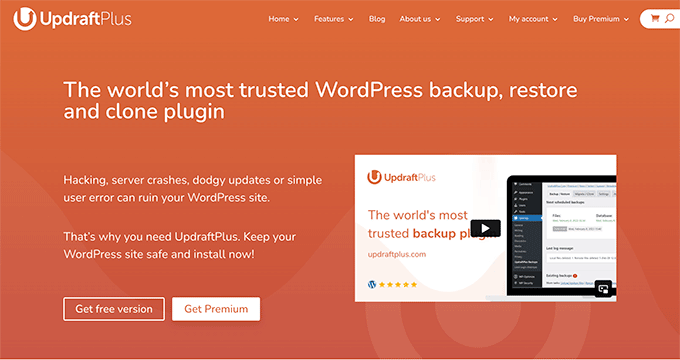
UpdraftPlus est l’un des rares plugins de sauvegarde et de migration WordPress qui offre des intégrations de stockage à distance étendues dans sa version gratuite sans nécessiter de mise à niveau premium.
Nous avons testé un grand nombre d’extensions de sauvegarde freemium différentes, et UpdraftPlus nous impressionne par ses fonctionnalités généreuses. Pour un aperçu terminé, consultez notre avis complet sur UpdraftPlus.
UpdraftPlus vous permet de vous connecter gratuitement à des fournisseurs de stockage à distance tels que Google Drive, Dropbox et Amazon S3. En d’autres termes, vous n’aurez pas besoin de mettre à niveau vers une version premium juste pour accéder à ces intégrations.
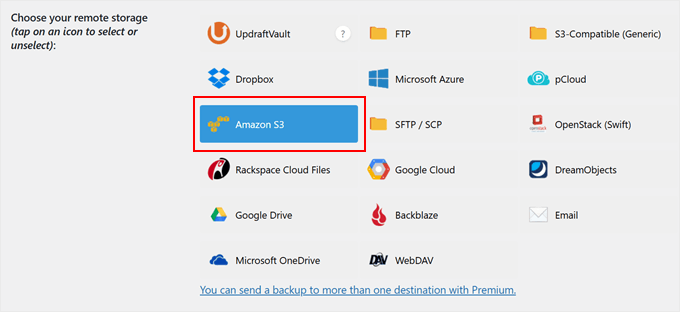
Une autre chose que nous apprécions à propos d’UpdraftPlus est ses sauvegardes planifiées automatiques. Vous pouvez choisir d’exécuter le plan de sauvegarde toutes les 2 à 12 heures, tous les jours, toutes les semaines ou tous les mois. Cette automatisation garantit que votre site est toujours protégé sans nécessiter d’intervention manuelle.
Les avantages d’UpdraftPlus :
- Intégration gratuite du stockage dans le cloud avec des services populaires tels que Dropbox, Google Drive et OneDrive.
- Nous aimons la façon dont vous pouvez restaurer vos sauvegardes en un seul clic directement depuis le tableau de bord WordPress
- Support pour les sauvegardes terminées et partielles
- Support des sauvegardes incrémentales (seuls les fichiers WordPress modifiés sont sauvegardés après la sauvegarde initiale complète).
- L’interface de gestion des sauvegardes est facile à naviguer.
- Notifications par e-mail de l’achèvement des sauvegardes et de tout problème éventuel.
Les inconvénients d’UpdraftPlus :
- La version gratuite est dépourvue des fonctionnalités de sécurité que nous trouvons essentielles, comme le chiffrement de la base de données
Prix : Une version gratuite de l’extension est disponible. Les offres payantes vont de 70 à 399 $ par an.
Pourquoi nous recommandons UpdraftPlus : Après avoir essayé différentes extensions de sauvegarde, nous pensons qu’UpdraftPlus offre la solution de sauvegarde gratuite la plus complète avec des intégrations de stockage sur le cloud.
3. Jetpack VaultPress Backup (Sauvegardes de grands sites/boutiques en ligne)
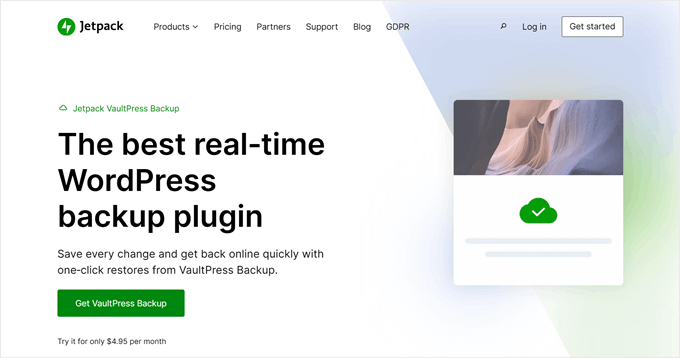
En tant que solution de sauvegarde officielle d’Automattic, l’entreprise derrière WordPress.com, Jetpack VaultPress Backup est un choix fiable pour les entreprises.
Nous avons nous-mêmes utilisé ce service chez WPBeginner, nous pouvons donc nous porter garants de sa fiabilité de première main.
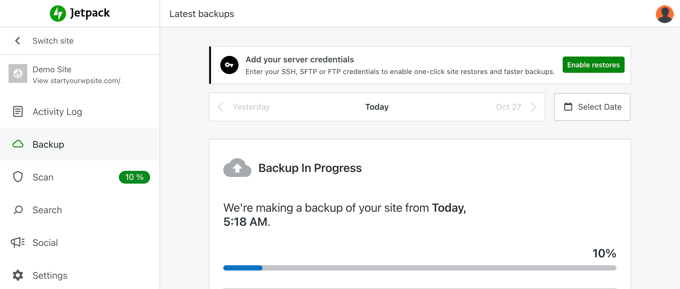
La raison pour laquelle nous aimons Jetpack est qu’il crée des sauvegardes sans impacter les performances de votre site. Les sauvegardes s’exécutent sur les serveurs de Jetpack plutôt que sur votre serveur d’hébergeur. Cela signifie que votre site reste rapide même pendant les opérations de sauvegarde.
Si vous exploitez un site WooCommerce, vous apprécierez la capacité de Jetpack à restaurer votre site tout en conservant vos dernières commandes et données client/cliente intactes. Cela signifie que vous ne perdrez aucune donnée de vente récente, même lors de la restauration d’une ancienne version de sauvegarde.
Les avantages de Jetpack VaultPress Backup :
- Soutenu par l’infrastructure de niveau entreprise et l’expertise en matière de sécurité d’Automattic
- Les sauvegardes s’exécutent sur des serveurs externes, ce qui évite tout impact sur les performances de votre site WordPress.
- Processus de restauration simple en un clic pour les sauvegardes complètes et partielles.
- D’après notre expérience, la fonctionnalité de scanner de logiciels malveillants est excellente pour détecter les menaces de sécurité potentielles et vous en avertir
- Support direct de l’équipe d’experts de WordPress.com
- Intégration avec d’autres fonctionnalités utiles de Jetpack comme le CDN et les outils de sécurité.
Les inconvénients de Jetpack VaultPress Backup :
- Certains utilisateurs/utilisatrices peuvent trouver les limites de stockage restrictives, car 10 Go pour les sauvegardes quotidiennes et une archive de 30 jours ne suffisent pas pour de nombreux sites
Prix : Une version gratuite de l’extension est disponible. Les offres payantes commencent entre 4,95 $ et 9,95 $ par mois, facturés annuellement. Vous pouvez donc vous attendre à payer entre 59,40 $ et 119,40 $ par an.
Pourquoi nous recommandons Jetpack VaultPress Backup : Nous faisons confiance à Jetpack VaultPress Backup en raison de sa fiabilité à toute épreuve et de la réputation d’Automattic dans la communauté WordPress.
4. Sauvegardes solides (sauvegardes WordPress basées sur le cloud)
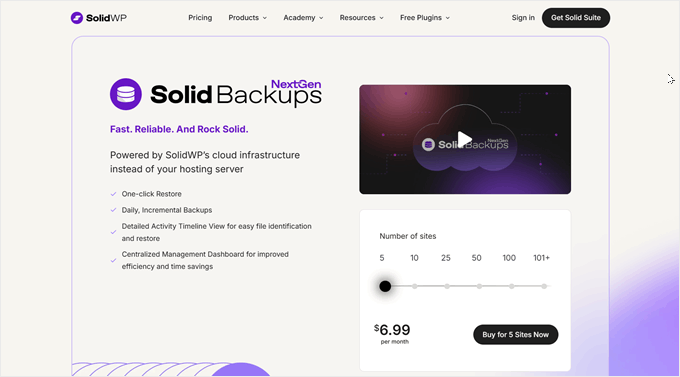
Solid Backups NextGen est une solution de sauvegarde WordPress basée sur le cloud. Nous aimons particulièrement la façon dont il décharge le processus de sauvegarde sur ses propres serveurs au lieu d’utiliser vos ressources d’hébergeur.
Vous pouvez consulter notre Avis sur Solid Backups pour en savoir plus.
Nous sommes également un grand fan du système de sauvegarde incrémentielle intelligente de Solid Backups. Après votre première sauvegarde, il enregistre uniquement les fichiers modifiés au lieu de sauvegarder l’ensemble de votre site à plusieurs reprises. Cela permet uniquement d’enregistrer l’espace de stockage, mais aussi de rendre le processus de sauvegarde beaucoup plus rapide.
Par ailleurs, vous pouvez définir des sauvegardes automatisées toutes les heures, deux fois par jour, tous les jours ou à d’autres intervalles. Cette flexibilité est particulièrement intéressante pour les sites très fréquentés dont le contenu change fréquemment.
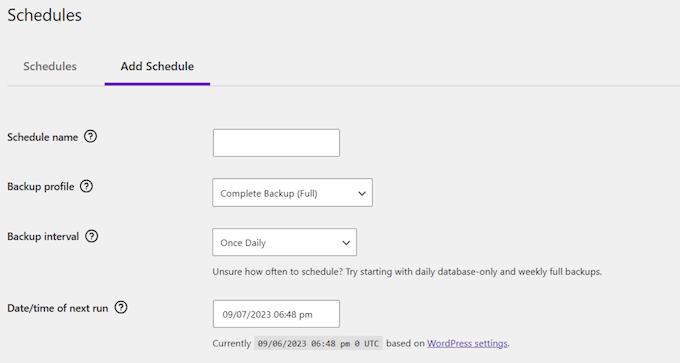
Avantages des sauvegardes solides :
- Des sauvegardes alimentées par le cloud qui ne sollicitent pas les ressources de votre serveur hébergeur.
- Système intelligent de sauvegarde incrémentielle qui enregistre uniquement les fichiers modifiés
- Fonctionnalité de restauration en un clic pour un rétablissement rapide du site
- Chronologie détaillée des activités pour faciliter le suivi des sauvegardes et leur restauration.
- Chiffrement des données AES-256 conforme aux normes industrielles pour protéger le contenu de WordPress
- Nous aimons le fait que toutes les fonctionnalités soient disponibles pour tous les utilisateurs/utilisatrices, quelle que soit leur offre.
Les inconvénients des sauvegardes solides :
- Nous avons trouvé que cette extension est incompatible avec plusieurs grands fournisseurs d’hébergement comme WP Engine, Flywheel et Pressable
Prix : Les offres vont de 6,99 $ à 69,996 $ par mois. Vous pouvez également utiliser l’extension gratuite Solid Security si vous souhaitez uniquement sauvegarder et restaurer vos bases de données.
Pourquoi nous recommandons Solid Backups : Malgré ses limites de compatibilité avec l’hébergeur, Solid Backups NextGen offre une solution efficace basée sur le cloud pour les sauvegardes WordPress.
5. BlogVault (solution de sauvegarde WordPress en mode SaaS)
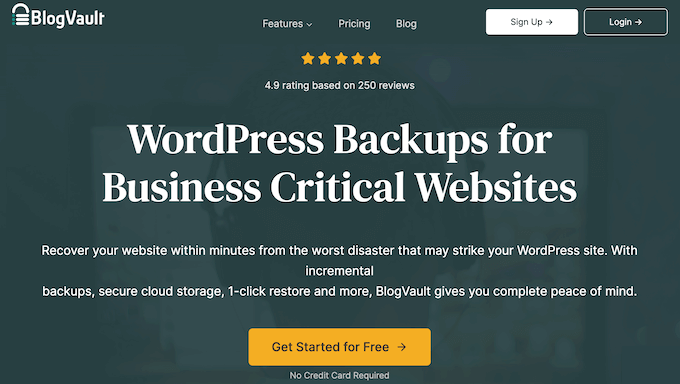
BlogVault est une solution SaaS (Software as a Service) plutôt qu’une simple extension WordPress. Cela signifie qu’il crée des sauvegardes hors site indépendamment sur les serveurs BlogVault pour éviter toute charge sur votre serveur. C’est ce que l’on appelle la stratégie de l’empreinte zéro.
Nous avons testé et rédigé notre avis sur ce service de sauvegarde dans notre avis complet sur BlogVault.
L’une de nos choses préférées à propos de BlogVault est la façon dont il gère les sauvegardes de WooCommerce. Il peut capturer les modifications en temps réel des commandes et des données clients, ce qui est important pour les sites de commerce électronique où chaque transaction compte.
BlogVault se distingue par son système de surveillance complet. Il peut suivre vos sauvegardes, surveiller votre temps de fonctionnement, scanner les logiciels malveillants et même surveiller vos Vitesses Web Cœur à partir d’un seul tableau de bord.
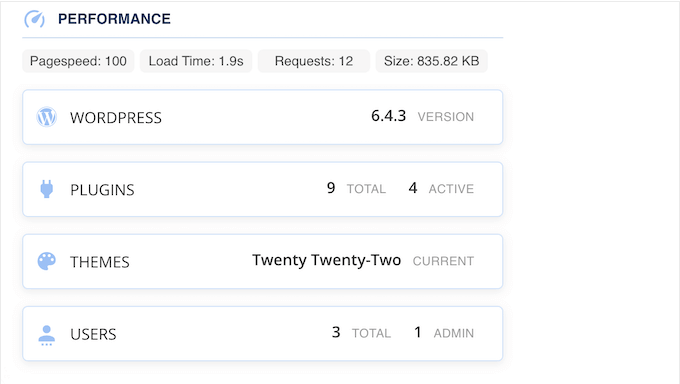
Les avantages de BlogVault :
- Aucun impact sur les performances du serveur puisque les sauvegardes s’exécutent sur les serveurs de BlogVault.
- Capture de sauvegarde WooCommerce en temps réel pour les données cruciales relatives aux commandes.
- Version du scanner de logiciels malveillants et du pare-feu d’application web.
- Des permissions de validation et de test automatiques des sauvegardes, que nous avons trouvées utiles pour s’assurer que les sauvegardes fonctionnent correctement.
- Supporte des sites dont la taille peut atteindre 500 Go grâce à la technologie de sauvegarde incrémentielle.
- Journalisation détaillée des activités pour le suivi de toutes les modifications du site
Les inconvénients de BlogVault :
- Prix plus élevé que les autres solutions de sauvegarde de la liste
Prix : Un essai gratuit de 7 jours est disponible. Les offres payantes vont de 149 à 499 dollars par an.
Pourquoi nous recommandons BlogVault : Bien qu’il soit plus cher que les extensions de sauvegarde traditionnelles, son approche sans empreinte et ses fonctionnalités de sécurité supplémentaires valent l’investissement pour les entreprises en ligne sérieuses.
6. Total Upkeep (solution de sauvegarde économique)
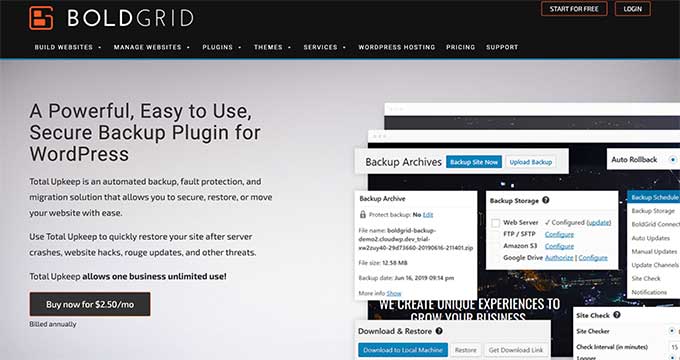
En tant que l’une des solutions de sauvegarde les plus économiques dans l’espace WordPress, Total Upkeep offre des fonctionnalités impressionnantes pour seulement 2,50 $ par mois.
Lors de nos tests, nous l’avons trouvé particulièrement utile pour les propriétaires de petites entreprises qui ont besoin de sauvegardes fiables sans un prix identifié élevé. Vous pouvez consulter notre Avis sur Total Upkeep pour un aperçu complet de l’extension.
Contrairement à d’autres extensions de sauvegarde qui se contentent de créer des sauvegardes, il comprend une fonctionnalité Site Check qui scanne activement les problèmes potentiels avant qu’ils n’entraînent une perte de données. Cela peut vous aider à attraper plusieurs problèmes avant qu’ils ne deviennent des problèmes graves.
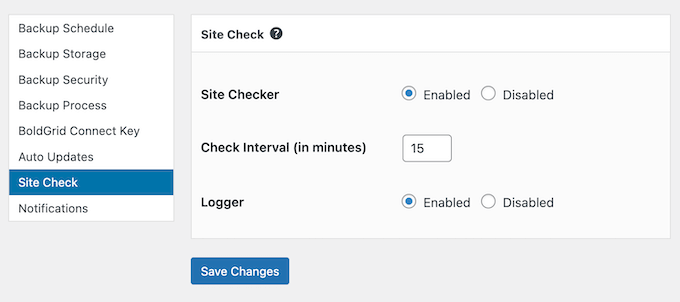
Avantages de l’entretien total :
- Nous aimons la façon dont l’extension peut créer automatiquement des sauvegardes WordPress avant les mises à jour logicielles pour éviter les problèmes inattendus
- La fonctionnalité Site Check permet de détecter et de prévenir les erreurs de manière proactive.
- Planification sélective des sauvegardes avec sélection personnalisée des fichiers et des tables de base de données.
- Archives détaillées des sauvegardes avec options de restauration au niveau des fichiers
- Script de restauration d’urgence pour les sites complètement terminés
Les inconvénients de l’entretien total :
- Certains utilisateurs/utilisatrices ont signalé des problèmes lors de sauvegardes ultérieures après une première sauvegarde bien réussie.
Prix : Une version gratuite de l’extension est disponible. L’offre premium coûte 2,50 $ par mois, ce qui est beaucoup plus abordable que certaines autres options de cette liste.
Pourquoi nous recommandons Total Upkeep : C’est une option décente pour les propriétaires de sites soucieux de leur budget. Cependant, nous vous recommandons de tester soigneusement les sauvegardes sur votre configuration spécifique avant de vous y fier complètement.
7. BackWPup (solution de sauvegarde sans fioritures)
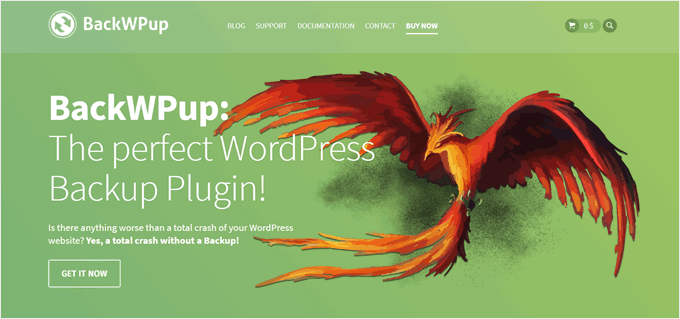
Si vous êtes à la recherche d’une solution de sauvegarde simple et efficace, BackWPup est fait pour vous. Cette extension garde les choses simples. Vous pouvez créer et restaurer des sauvegardes WordPress terminées directement à partir de votre Tableau de bord sans être submergé par des Réglages complexes.
L’extension suit une philosophie “définissez-la et oubliez-la” que nous aimons beaucoup. Vous pouvez créer une tâche de sauvegarde pour planifier des sauvegardes automatiques, choisir où les stocker et les restaurer directement depuis WordPress en cas de besoin.
Pour les utilisateurs/utilisatrices qui veulent plus de contrôle, BackWPup Pro ajoute des fonctionnalités supplémentaires. Il s’agit notamment d’intégrations de stockage à distance, d’un assistant pour les tests système et d’un support premium.
Avantages de BackWPup :
- Nous apprécions la clarté et la simplicité de l’interface, qui ne submerge pas les utilisateurs/utilisatrices d’options.
- Fonctionnalité de sauvegarde et de restauration terminée dans la version gratuite
- Sauvegardes automatiques faciles à planifier
- Processus de restauration simple directement dans WordPress
- Les prix de renouvellement sont beaucoup plus abordables que les prix de la première année
Les inconvénients de BackWPup :
- BackWPUp peut uniquement restaurer les sauvegardes créées par l’extension
Prix : Une version gratuite de l’extension est disponible. Les offres payantes vont de 69 $ à 349 $ pour la première année.
Pourquoi nous recommandons BackWPup : Cette extension de sauvegarde est un excellent choix pour les blogueurs, les propriétaires de petites entreprises, ou tous ceux qui veulent une solution simple pour garder leurs fichiers en sécurité.
Quelle est la meilleure extension de sauvegarde pour WordPress ?
Après avoir testé toutes les extensions de sauvegarde dans cette publication de comparaison, nous recommandons Duplicator comme le meilleur plugin de sauvegarde WordPress global. La version gratuite fonctionne très bien pour les sauvegardes de base, tandis que la version Pro ajoute des fonctionnalités précieuses telles que l’intégration du stockage sur le cloud et les sauvegardes planifiées.
Ce qui le définit vraiment, c’est son assistant de sauvegarde facile à suivre qui rend le processus simple, même pour les nouveaux venus.
Si vous recherchez une solution de sauvegarde gratuite avec des options de stockage dans le cloud, UpdraftPlus est votre meilleur pari. Il offre une intégration avec des services de stockage populaires tels que Google Drive et Dropbox sans nécessiter de mise à niveau premium.
Pour les sites critiques, notamment les boutiques WooCommerce, nous recommandons Jetpack VaultPress Backup. Le fait que les sauvegardes s’exécutent sur les serveurs de Jetpack signifie que les performances de votre site ne seront pas affectées pendant les opérations de sauvegarde.
N’oubliez pas, quelle que soit l’extension que vous choisissez, la chose la plus importante est d’avoir des sauvegardes régulières en place pour protéger votre site WordPress. Nous vous recommandons donc vivement d’essayer l’un de nos plugins afin que vous puissiez faire le meilleur choix en fonction de votre propre expérience.
Astuce supplémentaire : faire appel à des services de maintenance WordPress
Bien que les extensions de sauvegarde soient excellentes, il arrive que vous souhaitiez une approche plus inactive pour assurer la sécurité de votre contenu. C’est là que l ’embauche d’un service de maintenance WordPress peut être plus approprié pour vous.
Les services de maintenance WordPress sont en quelque sorte le gardien attitré de votre site. Ces services s’occupent de tout, des sauvegardes régulières à la surveillance de la sécurité et à l’optimisation des performances. C’est comme si vous disposiez d’une équipe d’experts en informatique sans le coût de l’embauche d’un personnel à temps plein.

Si vous avez besoin d’une recommandation, consultez les services de WPBeginner Pro. Nos services de maintenance WordPress comprennent :
- Un gestionnaire de compte dédié qui connaît votre site sur le bout des doigts
- Support d’urgence pour les problèmes critiques de WordPress
- Sauvegardes régulières dans le cloud, optimisation des performances et retrait des logiciels malveillants.
- Surveillance du temps de disponibilité pour s’assurer que votre site est toujours opérationnel.
Cette option est parfaite pour les chefs d’entreprise qui accordent de l’importance à leur temps ou pour tous ceux qui veulent avoir l’esprit tranquille avec leur site.
Confirmez-vous que c’est le bon choix pour vous ? Vous pouvez toujours réserver un appel de consultation gratuit avec notre équipe pour voir comment nous pouvons travailler ensemble pour garder votre site sécurisé.
FAQ sur la sauvegarde de WordPress
Après avoir passé en revue les meilleures extensions de sauvegarde, répondons à quelques questions courantes que nous posent nos lecteurs sur les sauvegardes WordPress.
WordPress dispose-t-il de sauvegardes intégrées ?
Aucun, WordPress ne dispose d’un système de sauvegarde intégré. Bien que WordPress enregistre automatiquement les révisions de votre contenu, il ne crée pas de sauvegardes des fichiers ou des bases de données de votre site.
Comment sauvegarder l’intégralité de mon site WordPress ?
La manière la plus simple de sauvegarder votre site WordPress est d’utiliser des extensions de sauvegarde comme Duplicator ou UpdraftPlus.
Sinon, de nombreux fournisseurs d’hébergement WordPress proposent des services de sauvegarde dans le cadre de leurs offres d’hébergement. Par exemple, certains hébergeurs comme Bluehost, Hostinger et SiteGround incluent des sauvegardes régulières dans leurs packs d’hébergement.
Existe-t-il une extension de sauvegarde gratuite pour WordPress ?
Oui, plusieurs extensions de sauvegarde populaires proposent des versions gratuites. La version gratuite de Duplicator est idéale si vous souhaitez un assistant de sauvegarde facile à utiliser. UpdraftPlus est idéal si vous avez besoin d’une intégration gratuite de stockage dans le cloud avec des services tels que Google Drive.
A quelle fréquence dois-je sauvegarder mon site WordPress ?
La fréquence dépend de la fréquence à laquelle votre contenu est modifié. Pour les blogs ou les sites d’information actifs, il est préférable de sauvegarder votre site quotidiennement, car vous ajoutez constamment de nouvelles publications et des fichiers multimédias que vous ne voudriez pas perdre.
Pour les sites d’e-commerce, il est préférable d’effectuer des sauvegardes en temps réel ou plusieurs fois par jour, car vous devez protéger les données sensibles des clients/clientes et les informations relatives aux commandes. Pour les sites commerciaux statiques, des sauvegardes hebdomadaires peuvent suffire car le contenu ne subit généralement pas de modifications fréquentes.
Rappelez-vous qu’il vaut mieux avoir trop de sauvegardes que pas assez lorsque vous en avez besoin.
Les meilleurs guides de sauvegarde WordPress pour votre site
- Comment voir une sauvegarde WordPress comme un site web (méthode la plus simple)
- Les meilleures extensions Dropbox pour WordPress (sélection d’experts)
- Comment connecter Google Drive à votre médiathèque WordPress
- Comment enregistrer facilement une publication de blog sur votre ordinateur ?
- Comment configurer la sauvegarde automatique de WordPress avec CodeGuard
Nous espérons que cet article vous a aidé à trouver le meilleur plugin WordPress de sauvegarde pour votre site. Vous pouvez également consulter notre guide sur les extensions WordPress incontournables pour votre entreprise et notre article comparatif sur All in One WP Migration vs Duplicator.
Si vous avez aimé cet article, veuillez alors vous abonner à notre chaîne YouTube pour obtenir des tutoriels vidéo sur WordPress. Vous pouvez également nous trouver sur Twitter et Facebook.





Dennis Muthomi
UpdraftPlus has always been my go-to WordPress backup plugin for my 3 blogs.
Actually, my web host charges $7 per month just for backups, but UpdraftPlus lets me create scheduled offsite backups to cloud storage (I use Google Cloud) for free.
It’s reliable, easy to use, and restoring backups is a breeze from the WordPress admin area.
Highly recommend UpdraftPlus over paying unnecessary hosting backup fees!
WPBeginner Support
Glad you found it helpful
Admin
Jiří Vaněk
I was looking for a solution to be able to backup the website to google drive. After reading this article, I decided to try Updraft about a month ago and I am very satisfied with it. Thanks to this, you at least have the peace of mind that you have backups stored not only locally, but also on the cloud. Thanks for the article that helped me decide which backup software would be best.
THANKGOD JONATHAN
Great comparison of WordPress backup plugins! I was especially interested in the information about storage space and scheduling options. I’m now much better equipped to choose the right plugin for my needs. Thanks!
Ralph
I’m using Updraft Plus free version for over 5 years and it auto backup my blog every day and send it to my google drive. Luckily I never had to use it but I love how simple it is. Few clicks and I’m safe with backups. Apart from hosting backups, but just like in jokes – better have more backups than none.
A Owadud Bhuiyan
Thanks for sharing. Hope that this information will me in the future.
However, are there plugins available that can prevent fatal errors or critical issues when updating or adding new plugins?
WPBeginner Support
Backup plugins would be the most guaranteed way to keep your site safe from those errors. Without knowing what causes the error, there is no easy way to prevent an error from occurring
Admin
kanchan
nice post , thanks for sharing
WPBeginner Support
You’re welcome, glad you liked our list
Admin
Ryan
I used BackWPUp for a few years. It was a good tool, but lately it has caused my sites to crash just from being active. I’ve since removed it hoping for an update that hasn’t come. This brought me to you, my trusted source, and I’ll be trying out some of the alternates you mentioned.
Thank you.
WPBeginner Support
Thank you for sharing your feedback and we hope you find a solution that works for you!
Admin
TinaTheVA
Hello,
A lot of backup plugins require you to log into the site to restore, but often when a site goes down I can’t login. What is the most reliable backup tool for this scenario?
WPBeginner Support
For a site that goes down and needs to be restored, we recommend going through the troubleshooting steps in our guide below. If you restore a site that you cannot access, there is a chance that the same error could occur again.
https://www.wpbeginner.com/beginners-guide/beginners-guide-to-troubleshooting-wordpress-errors-step-by-step/
Admin
Bart
Duplicator does allow you to schedule your backups. It’s a shame that this one is last in your review, where I have tried some of the (popular) others and feel Duplicator deserves a much higher position.
WPBeginner Support
Thank you for sharing your opinion each solution has its pros and cons but we’re glad you found the one you prefer!
Admin
Abdul
Does UpdraftPlus also backup post? I mean content or just themes and plugins.
WPBeginner Support
The plugin will back up your content as well as your other files
Admin
Natalius
Thank you for this information; I know now what to do with my site backup planning. I appreciated
WPBeginner Support
Glad our guide was helpful
Admin
Kosta
Giving BackWPup a go right now! Don’t like that I can save direct to my computer but trying with backup to dropbox.
Thank you for this list!
WPBeginner Support
Glad you found our list helpful
Admin
Anurag Mishra
Thanks for giving such knowledgeable information. I will use updraft plus plugin for my blog website.
WPBeginner Support
You’re welcome, glad you found our recommendations helpful
Admin
Erin
OMG I am So glad I have found you! I am feeling so lost on this set up journey! Thank you for providing a site like this
WPBeginner Support
Glad our guides are able to help you
Admin
Wouter De Backer
Your information about Duplicator is completely outdated.
WPBeginner Support
The information in our article is still correct, the only recent change is Duplicator has added a pro version that allows scheduling since the last update to this article.
Admin
Steve M.
Currently have a WordPress site online with daily backups. Some day I may wish to move the site to another company. Do you have instructions on how to backup my site and set it up on my PC, edit it if i wish, then move it to another hosting company?
WPBeginner Support
For what you’re looking for, you would want to take a look at our two articles below:
https://www.wpbeginner.com/wp-tutorials/how-to-move-live-wordpress-site-to-local-server/
https://www.wpbeginner.com/wp-tutorials/how-to-move-wordpress-from-local-server-to-live-site/
Admin
Dev Null
Duplicator Pro version DOES do scheduled backups.
WPBeginner Support
Thanks for letting us know about that update to duplicator
Admin
Scott Washburn
Thank you! Great Stuff!
WPBeginner Support
You’re welcome
Admin
K. Luu
I am sunsetting my website hence I would like to save all the pages & posts in one go and access my content later on my computer. Is this possible to do with these plugins e.g. UpDraftPlus?
WPBeginner Support
Yes as long as you back up both your content and your database
Admin
Karen A. Traer
Thank you; this is exactly the type of information I look for from WPBegginer. Much appreciation for those who share their stories and insights, as well.
I am on a shoestring budget so understanding how powerful free alternatives are is a godsend.
WPBeginner Support
Glad our recommendations can help
Admin
Josef Dalal
Hi, thanks for the info. Must say that I use Updraftplus on most websites. also, these days moved for maintained hosting and found that creating backups from the server it’s also a good idea. for people with the paranoia of losing data.
Thanks again
Josef
WPBeginner Support
Glad you like our article and thanks for sharing your recommendation for other users.
Admin
Glenn Topping
Thanks for this list and, in actual fact, for all your other very helpful lists. I seem to have found this a bit late though.
I’ve been using All-In-One WP Migration for the past year and I’ve been very impressed with it. I first used it as I needed to migrate from one host to another, which it was perfect for, but I now use it for my regular backups. Works pretty well.
Thanks again for all of your valuable advice.
WPBeginner Support
Glad our guide could help and thanks for sharing your method
Admin
Jargal
I am creating backups for my WordPress site with Updraftplus. It really saved my life a few times. In my opinion, it is the best backup plugin for WordPress. Accidentally, I found a new free backup plugin called WPvivid Backup/Restore (from WordPress plugin directory) and installed it on my site. Surprisingly, it works very well on my site. Many WordPress blogs have posted the articles about the popular backup plugins. Being an audience, sometimes we want something new.
WPBeginner Support
Thanks for sharing the plugin that you found
Admin
Rory Nevin
Hi – I’ve been using Updraft Plus for a while now – backing up onto server and downloaded to local hard drive. However recently it won’t complete a backup – takes ages goes around in circles. I contacted my web host – they say because it’s on an Apache server it won’t complete Cron jobs and that I should switch to professional hosting – and I need a backup before doing so. Is this correct?
WPBeginner Support
You would want to reach out to Updraft Plus for issues with their plugin.
Admin
Linas
I use Updraft back up. Now, a recent update came with an incremental update.
I have “a talent” to mess up my websites so this plugin saves my a?? every time
WPBeginner Support
Glad the plugin helps
Admin
aaditya
Which one is best between – BackWPup Or Duplicator
WPBeginner Support
Hey Aditya,
Please see our analysis of both. It actually depends on your needs. Duplicator is excellent but it lacks certain features of other backup plugins like storing backups to cloud, automated scheduled backups, and more.
Admin